Jak wydrukować materiały informacyjne programu Powerpoint 2013 bez daty i godziny
Materiały informacyjne są ważną częścią prezentacji Powerpoint, ponieważ pozwalają odbiorcom śledzić informacje na temat prezentacji, a jednocześnie służą jako sposób na dołączenie dodatkowych informacji, które mogą nie pasować do samych slajdów. Ale może się okazać, że musisz usunąć datę i godzinę z górnej części materiałów informacyjnych, jeśli te informacje są uwzględniane podczas drukowania.
Kroki w naszym przewodniku poniżej pokażą, jak dostosować ustawienie kontrolujące drukowanie daty i godziny w tej lokalizacji. Będziemy używać metody, która modyfikuje ustawienie za pomocą menu Drukuj w Powerpoint 2013, dzięki czemu możesz natychmiast przetestować zmiany, aby upewnić się, że osiągasz pożądany rezultat.
Jak usunąć datę i godzinę z materiałów informacyjnych w programie Powerpoint 2013
Poniższe kroki zakładają, że materiały informacyjne Powerpoint są obecnie drukowane z datą i godziną wyświetloną u góry strony. Te kroki pokażą, jak usunąć te elementy z materiałów informacyjnych.
Krok 1: Otwórz pokaz slajdów w Powerpoint 2013.
Krok 2: Kliknij kartę Plik w lewym górnym rogu okna.

Krok 3: Kliknij kartę Drukuj po lewej stronie okna.
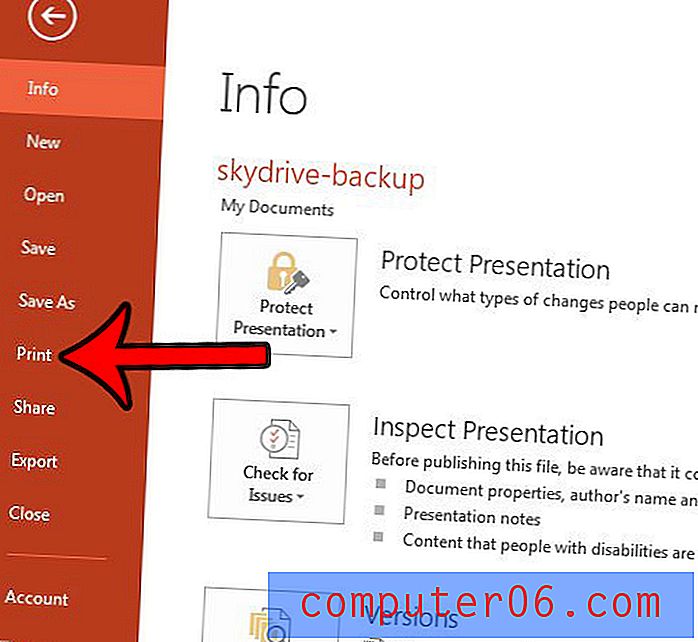
Krok 4: Kliknij link Edytuj nagłówek i stopkę poniżej ustawień drukowania.
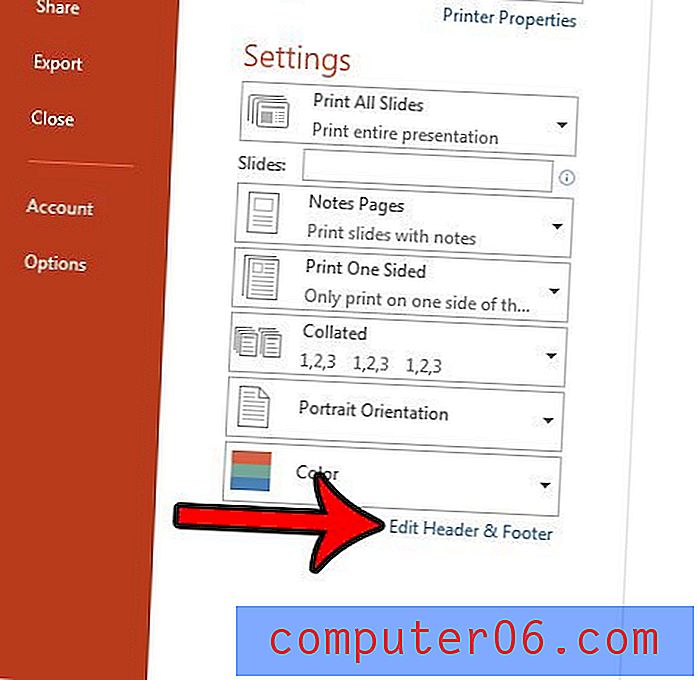
Krok 5: Zaznacz pole po lewej stronie Data i godzina, wybierz opcję Naprawiono, usuń zawartość tego pola, a następnie kliknij przycisk Zastosuj do wszystkich w dolnej części okna.
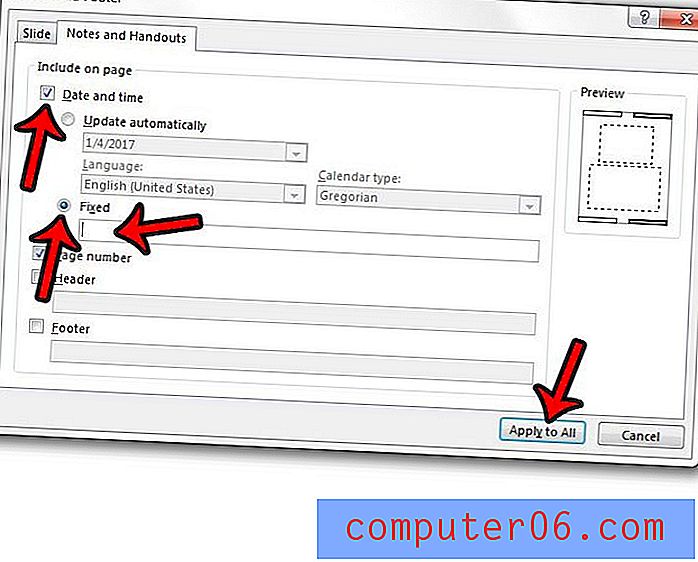
Następnie możesz kliknąć przycisk Drukuj, aby wydrukować swoje materiały informacyjne bez daty i godziny.
Czy musisz zmienić rozmiar lub orientację slajdów w prezentacji Powerpoint, ale masz trudności ze znalezieniem tego ustawienia? Dowiedz się, gdzie znajduje się menu Ustawienia strony w Powerpoint 2013, abyś mógł wprowadzić zmiany do pokazu slajdów, które można znaleźć w tym menu.



